关于解答:笔记本电脑清灰教程。
万年不清灰的笔记本电脑会成什么样?相信很多用户都不知道如何清理电脑灰尘,也不敢自己动手,担心自己不小心将电脑弄坏。

但笔记本电脑用久了,也会像台式一样积满灰尘,如果不清理,积满了灰尘导致散热性能降低,你的笔记本电脑将会又慢又卡,甚至在这30多度的夏天,能当烧烤盘了,无论你怎么清理缓存,重置电脑都起不到什么大的作用,要软硬结合,才能做出完美的解决方法。所以今天我来说说如何拆机清灰。
拆机清灰有两种方法。
第一种,联系笔记本电脑的售后,并支付一定的费用,交给他们处理(手残党或是没有工具或是土豪优先选择);
第二种就是我们自己动手,丰衣足食,接下来就是我们的拆机时间。
PS:拆机可能会失去保修机会,建议您先联系客服,问清楚情况再决定好拆机
笔记本清灰步骤
准备好一套拆机工具,小编很穷,螺丝刀都是借的,所以没有图。主要是螺丝刀就可以了。
第一步:用螺丝刀打开后盖。PS:每一步都要小心注意不能硬撬硬扣。

第二步:用螺丝刀拆下风扇,用刷子清理掉灰尘,再把里面铜片的灰也清理一下,毕竟排风扇附近的灰是最多的。

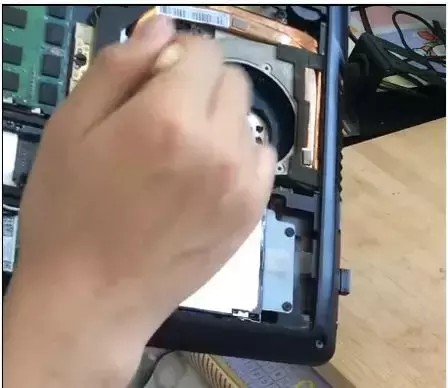
第三步:再取下内存条,清理灰尘,再用橡皮擦一下金属边。

第四步:再拆下硬盘的螺丝,取出硬盘,用干净的毛巾对其进行擦拭清理。


第五步:清理完后,将各硬件安装回原来的位置并用螺丝固定好,盖上后盖拧紧螺丝即可,到这里笔记本的灰尘算是清理完成了,在开机后把手放在散热口感受下风扇是否有在工作,如果正常就完工了。
清理过程切记不要硬撬硬扣,容易对电脑造成不可挽回的损失,以上就是分享的全部内容了